Инструменты пользователя
Боковая панель
Содержание
Режим 3D
Режим 3D-просмотра предназначен для того, чтобы максимально реалистично отобразить содержимое проекта, посмотреть на проект под различными ракурсами и также выделить труднодоступные поверхности для дальнейшей работы с ними.
В режиме 3D можно делать «снимки», сохраняя изображения в популярных форматах.
Нажмите на пиктограмму в Панели инструментов –  , чтобы зайти в режим 3D.
, чтобы зайти в режим 3D.
Интерфейс 3D-режима состоит из:
- Рабочего поля, где располагается изображения проекта в формате 3D;
- Главного меню, такого же, как и в режиме 2D;
- Панели управления.
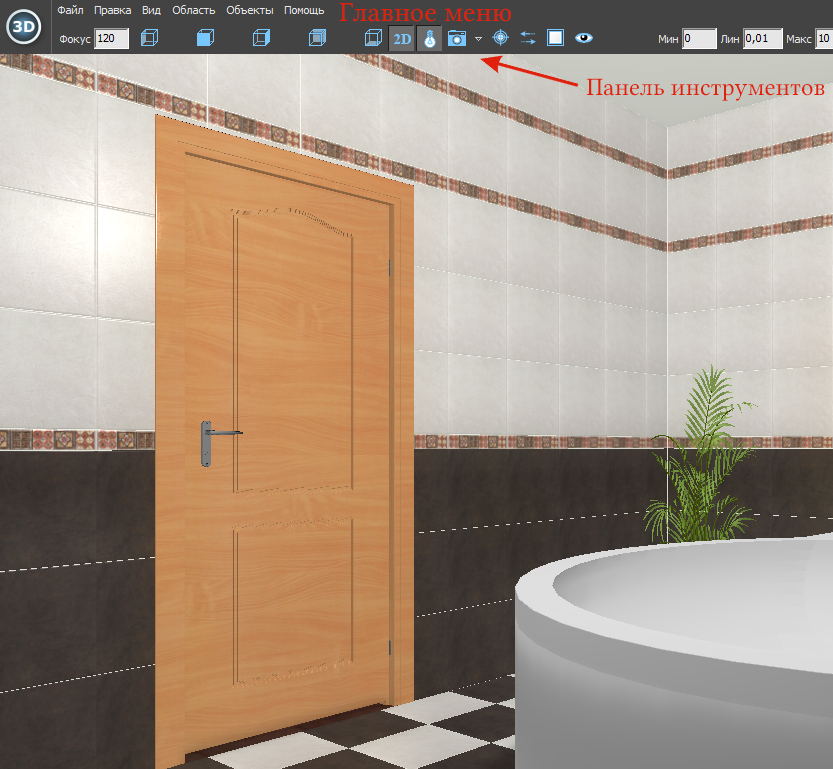
Навигация
Навигация в режиме 3D отличается от навигации в режиме 2D.
- Чтобы приблизить или удалить камеру, используйте стрелки «вверх» и «вниз» на клавиатуре:
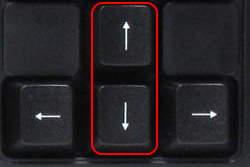
- Чтобы переместить камеру вправо-влево, используйте стрелки «вправо» и «влево» на клавиатуре:
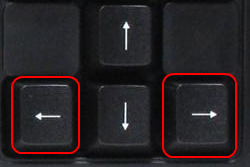
- Чтобы переместить камеру вверх-вниз, используйте клавиши «Page Up» и «Page Down» на клавиатуре:
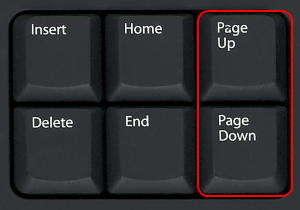
- Чтобы изменить угол отображения, зажимайте левую клавишу мыши и передвигайте мышь или меняйте ракурс с помощью кнопок на Панели управления:

Выделение объекта
Чтобы выделить плитку или объект, зажимайте клавишу Alt на клавиатуре. Данная возможность актуальна, например, для выбора труднодоступной поверхности ниши:
- выберите наиболее удачный ракурс для выделения объекта;
- зажмите клавишу Alt на клавиатуре, кликните по нему левой клавишей мыши;
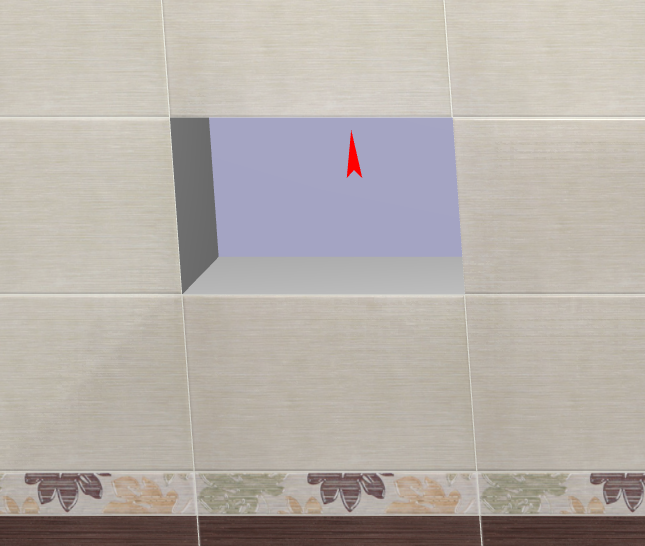
- в Панели инструментов нажмите на пиктограмму
 , чтобы перейти в режим 2D;
, чтобы перейти в режим 2D; - в режиме 2D нажмите в Панели инструментов сверху пиктограмму
 «Камера к объекту»;
«Камера к объекту»; - отобразится выделенная поверхность с указанием направления укладки:
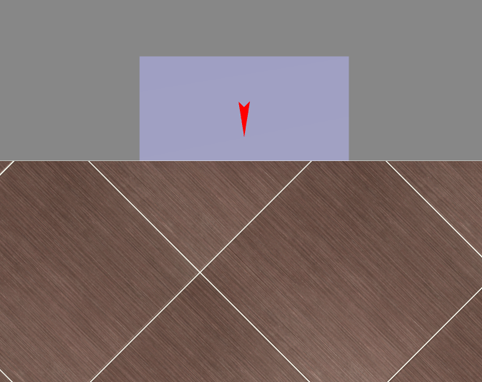
Создание снимков
«Снимок» в режиме 3D – это сохранение текущего изображения проекта на экране в одном из стандартных форматов. Снимок можно в дальнейшем добавить в проект печати или использовать в виде иной иллюстрации к проекту.
Можно создавать неограниченное количество снимков.
Чтобы создать снимок:
- в режиме 3D выберите нужный вам ракурс проекта;
- в Панели инструментов нажмите на пиктограмму фотоаппарата
 ;
; - в открывшемся диалоговом окне измените при необходимости параметры разрешения и размеров снимка (чем больше размер, тем выше качество и больше по объёму размер файла снимка), также вы можете изменить название сохраняемого снимка («Имя рисунка») и его формат;
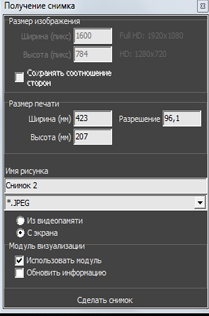
- нажмите «Сделать снимок».
После чего снимок будет сохранён в папке …\KM3D\SnapShots.
